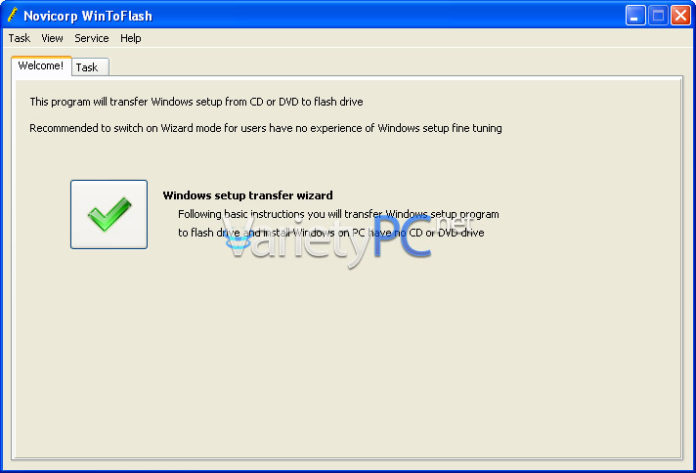มีมาอัพเดตเพิ่มเติมกันอีกแล้วนะครับกับการทำ Windows ให้สามารถติดตั้งผ่าน USB Drive ได้ ซึ่งก่อนหน้านี้ก็ได้มี 2 บทความจากทาง VPC ได้นำเสนอไปแล้วน่ะครับ
- จับ Windows 7, Vista มาติดตั้งผ่าน USB Drive กันดีกว่า
- อีกวิธีง่ายๆกับการทำ Windows 7, Vista ติดตั้งผ่าน USB Drive!
วิธีนี้ก็น่าจะเป็นอีก 1 ตัวเลือกสำหรับท่านที่อยากจะลดขั้นตอนในการทำ จากขั้นตอนยากๆให้กลายเป็นเรื่องที่ง่ายและสะดวกมากขึ้นไปอีก คงจะไม่ต้องสาธยายอะไรมากแล้วครับ อิอิ
สิ่งที่เราต้องเตรียม
+ USB Drive ความจุขั้นต่ำ 4GB สำหรับ Windows7, Vista และ 2GB สำหรับ Windows XP
+ แผ่น Windows 7, Vista หรือ XP หรือไฟล์อิมเมจ ISO ที่เพิ่งดาวน์โหลดมาจากอินเตอร์เน็ต สำหรับไฟล์อิมเมจ ISO จะต้องทำการ Mount Image ไว้ในไดร์วจำลองก่อน
+ โปรแกรม Navicorp WinToFlash ซึ่งเป็นไฟล์เล็กๆเพียง 2.23MB เท่านั้น Download
+ เวลาที่ต้องใช้ประมาณ 15-20 นาที
เพิ่มเติม 1 วันเต็มๆกับวันหยุด เท่าที่ผมลองทำให้ USB Drive สามารถติดตั้ง Windows XP จะทำไม่ได้นะครับ จะติดตั้งไม่สำเร็จ แต่ถ้าท่านกำลังใช้งาน Windows XP อยู่ละก็ และอยากสร้าง USB Drive สำหรับติดตั้ง Windows7, Vista ก็สามารถเรียกใช้งานโปรแกรมนี้และทำบน Windows XP ได้เลย
ขั้นตอนการทำ
1. เสียบ USB Drive เข้ากับเครื่องคอมพิวเตอร์ PC หรือ Notebook
2. เปิดโปรแกรม Navicorp WinToFlash แล้วเลือกใช้เมนู Windows setup transfer wizard แล้วคลิก Next
2. แล้วตั้งค่าต่อไปนี้
+ ที่หัวข้อ Windows files path: เลือกไดร์วต้นทางซึ่งเป็นไดร์ว CD/DVD ที่เราใส่แผ่น Windows เอาไว้ (หรือไดร์ว CD/DVD ที่ได้ทำ Virtual Drive เอาไว้)
+ ที่หัวข้อ USB Drive: เลือกไดร์วปลายทาง ซึ่งก็คือไดร์วที่เราเสียบ USB Drive เข้าไปนั่นเอง
04. คลิก I Accepted… -> Continue
05. ถึงตรงนี้ถ้ามีข้อมูลสำคัญอยู่ใน USB Drive ให้แบ็คอัพเก็บไว้ก่อน แล้วกด OK เพื่อให้โปรแกรมเริ่มการฟอร์แมต แล้วก็อบปี้ไฟล์จากแผ่น Windows ลงไปที่ USB Drive ทันที
06. แล้วรอประมาณ 15-20 นาที
07. แล้วกด Next เพื่อทำขั้นตอนต่อไป
08. ก็เป็นอันเสร็จสิ้นขั้นตอนของการทำ Windows All Version สำหรับติดตั้งผ่าน USB Drive อีก 1 วิธีนะครับ
ส่วนการเรียกใช้งานการติดตั้ง Windows ผ่าน USB Drive
เมื่อท่านเริ่มเปิดเครื่องคอมพิวเตอร์ ท่านสามารถเรียกใช้งานปุ่มคีย์ลัดบนคีย์บอร์ดแทนการเข้าไปปรับตั้งค่าในไบออสเพื่อลดขั้นตอนยุ่งยากก็ได้โดยกดปุ่ม
เมนบอร์ดยี่ห้อ Asus กดปุ่ม F8 แล้วเลือกไดร์ว USB Drive
เมนบอร์ดยี่ห้อ Asrock, ESC กดปุ่ม F11 แล้วเลือกไดร์ว USB Drive
เมนบอร์ดยี่ห้อ Gigabyte กดปุ่ม F12 แล้วเลือกไดร์ว USB Drive